سيأتي macOS Big Sur في خريف عام 2020 ، لذا فهذا هو الوقت المناسب لمعرفة كيفية إنشاء MacOS Big Sur USB قابل للتشغيل حتى تتمكن من تثبيته على أجهزة Mac متعددة.توضح لك هذه المقالة كيفية إنشاء مثبت macOS على نظام التشغيل Windows 10 باستخدام UUByte DMG Editor ، وهي أداة احترافية لتأليف القرص متعددة الأنظمة الأساسية.
جدول المحتويات
أجهزة Mac المتوافقة مع Big Sur
يعد Big Sur الآن أحدث إصدار من نظام التشغيل macOS ويتطلب أجهزة أكثر تقدمًا لتشغيله.وبالتالي ، ليست كل طرازات Mac مؤهلة لتثبيت macOS Big Sur عليها.وفقًا لوثيقة Apple الرسمية ، فقط القائمة التالية من أجهزة كمبيوتر Mac تدعم Big Sur:
- MacBook: 2015 أو أحدث.
- MacBook Air: 2013 وما بعده.
- MacBook Pro: أواخر 2013 أو ما بعده.
- iMac: 2014 وما بعده.
- Mac Pro: 2013 والإصدارات الأحدث.
- iMac Pro: 2017 والإصدارات الأحدث.
على الرغم من وجود بعض الحيل لتثبيت macOS Big Sur على أجهزة Mac غير المدعومة ، لا يوصى بذلك لأنه قد يؤدي إلى تعطيل جهاز Mac الخاص بك.يرجى المخاطرة الخاصة بك للقيام بذلك.
كيفية تنزيل ملف macOS Big Sur DMG
دعونا نلقي نظرة سريعة على كيفية تنزيل ملف macOS Big Sur DMG.بالطبع ، هناك العديد من مصادر الجهات الخارجية التي تقدم الآن الإصدار التجريبي من macOS Big Sur على أنه DMG ولكن ليست جميعها جديرة بالثقة.لهذا السبب ، نوصي بالتسجيل في برنامج Apple Beta Software هنا والمتابعة لتسجيل جهاز Apple حتى تتمكن من الوصول لتنزيل ملف تعريف نظام التشغيل وتطبيق Big Sur Install.من الواضح أنه لا يمكنك تسجيل جهاز الكمبيوتر الذي يعمل بنظام Windows 10 ، لذا ستحتاج إلى جهاز كمبيوتر يعمل بنظام Mac للحصول على التطبيق.
إذا لم يكن لديك جهاز Mac في متناول اليد ، فيمكنك تنزيل ملف macOS Big DMG مباشرةً عبر (الرابط 1 أو الرابط 2).قد يكون التنزيل بطيئًا بعض الشيء حيث يتم استضافته على موقع ويب تابع لجهة خارجية.يمكن أن يكون أسرع بكثير إذا تمت استضافته على خادم Apple أو Google Drive.
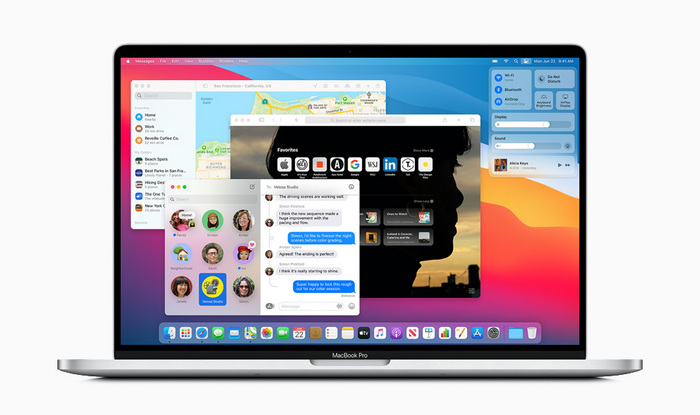
إنشاء macOS Big Sur Bootable USB على كمبيوتر يعمل بنظام Windows 10
بعد تنزيل ملف macOS Big Sur DMG ، يجب عليك نسخ ملف macOS dmg على USB.في هذه المرحلة من العملية ، سنستخدم UUByte DMG Editor ، وهي أداة احترافية لتأليف القرص وإدارة صور القرص.إنها واحدة من أبسط الأدوات وأكثرها قوة لإدارة DMG وتنسيقات ملفات صور القرص الأخرى وهي متوفرة لكل من Windows و Mac.
يسهل فهم الواجهة والوظائف ، وحتى المستخدمين لأول مرة الذين ليس لديهم خبرة في العمل مع ملفات DMG يمكنهم بسهولة الوصول إلى السرعة مع البرنامج في بضع دقائق.بمجرد أن يكون لديك ملف DMG على جهاز الكمبيوتر الخاص بك ، تابع الخطوات التالية لإنشاء مثبت USB قابل للتمهيد لـ macOS Big Sur beta.
الخطوة 1: قم بتنزيل محرر UUByte DMG وتثبيته على نظام التشغيل Windows 10 باستخدام ملف تثبيت ISO الرسمي ، والذي يمكنك تنزيله من موقع UUByte هنا.
الخطوة 2: أدخل محرك أقراص USB في منفذ متاح على جهاز كمبيوتر يعمل بنظام Windows 10 وقم بتشغيل محرر UUByte DMG.حدد الخيار \ ‘Burn \’ في صفحة الترحيب.
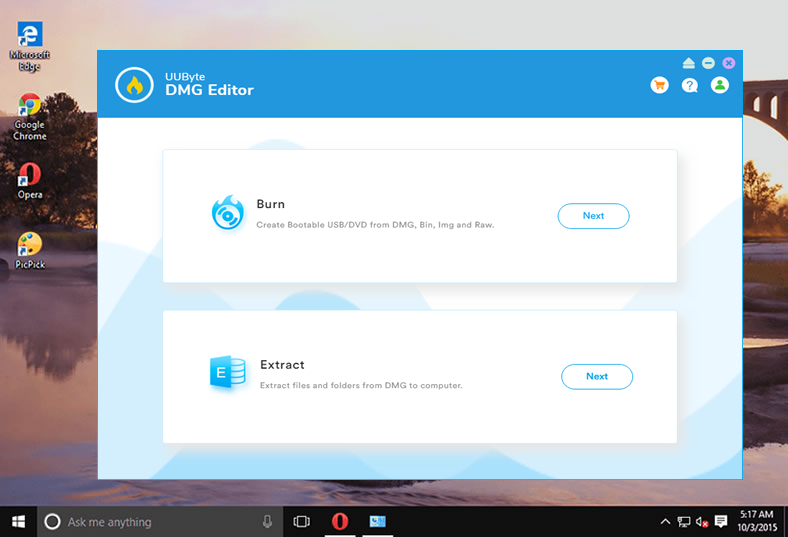
الخطوة 3: حدد ملف DMG باستخدام File Explorer وانقر فوق الزر \”تصفح \” لاستيراد ملف macOS Big Sur dmg إلى البرنامج.تأكد من تحديد محرك الأقراص الصحيح (USB) في القسم المناسب.
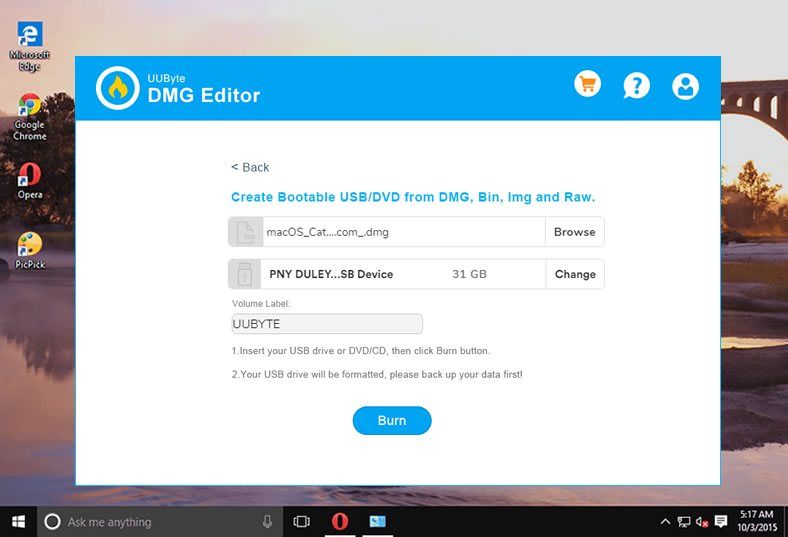
الخطوة 4: قم بتسمية ملصق وحدة تخزين محرك أقراص USB كـ \ ‘Big Sur Installer \’ أو ما شابه ، ثم انقر فوق علامة التبويب ‘Burn’ لتهيئة محرك الأقراص وإنشاء مثبت macOS Big Sur USB قابل للتشغيل.
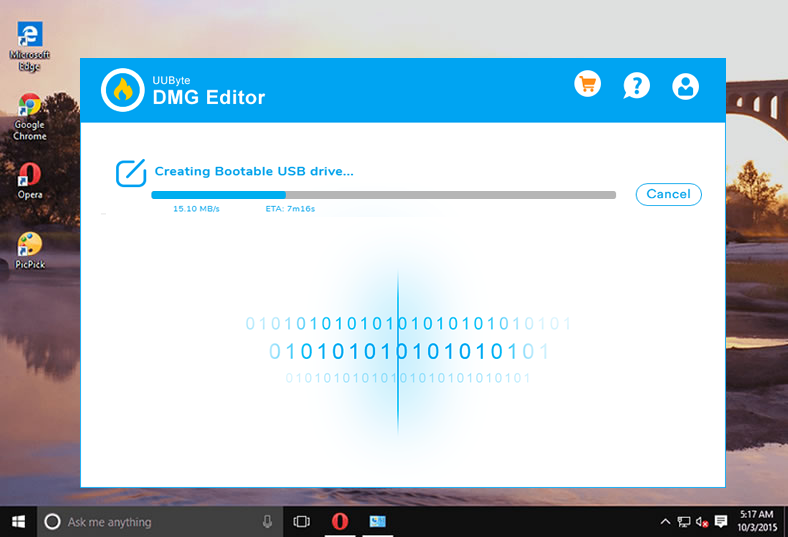
الخطوة 5: انتظر حوالي 15 دقيقة وسترى رسالة الاكتمال على الشاشة.هذا يعني أن أداة تثبيت USB القابلة للتمهيد جاهزة ويمكنك استخدام USB هذا لتثبيت macOS على الكمبيوتر الهدف.
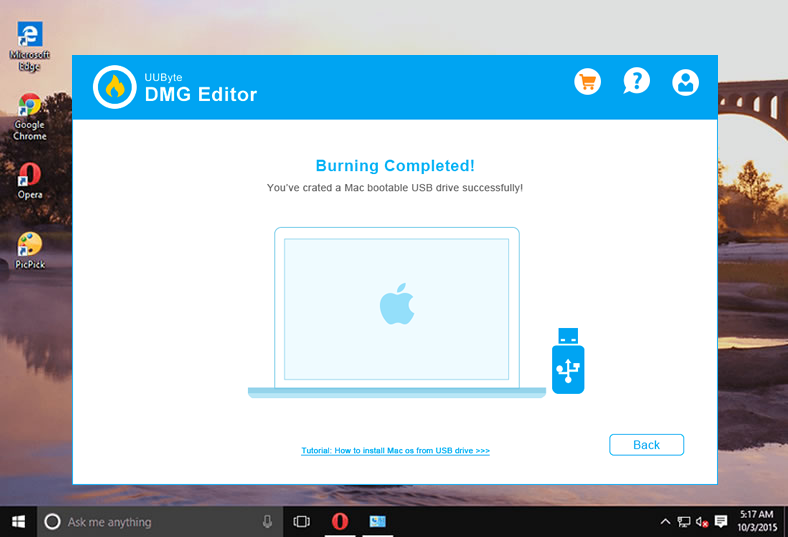
يعد إنشاء macOS Big Sur ، لتثبيت USB على نظام التشغيل Windows 10 أمرًا بسيطًا بمساعدة محرر UUByte DMG.إنها واحدة من أفضل الأدوات لإدارة ملف DMG على جهاز كمبيوتر يعمل بنظام Windows.
ابدأ تثبيت macOS Big Sur على Target Mac
بعد الخطوات المذكورة أعلاه ، لديك بالفعل أداة تثبيت macOS قابلة للتشغيل على USB في متناول اليد.الخطوة التالية هي تثبيت macOS Big Sur على جهاز Mac هذا لإصلاح مشكلة النظام أو ترقية نظام التشغيل الحالي إلى Big Sur.لحسن الحظ ، فإن العملية سهلة للغاية!
الرجاء إدخال وسائط تثبيت macOS في جهاز Mac وتشغيلها.في نفس الوقت ، استمر في الضغط على مفتاح الخيار لبضع ثوان.بمجرد ظهور واجهة مستخدم الرسومات ، ستتاح لك الفرصة لتحديد جهاز تمهيد مؤقت من Start Manager.الآن ، انقر فوق اسم محرك أقراص USB واتبع موجه الشاشة لتثبيت Big Sur على جهاز Mac الخاص بك.
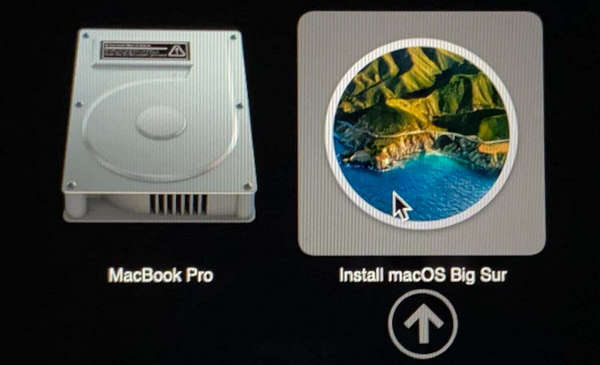
تلميحات حول استكشاف الأخطاء وإصلاحها عند نسخ macOS DMG إلى USB
من حين لآخر ، قد تواجه بعض الأخطاء أثناء التحضير لنسخ macOS DMG على محرك أقراص USB.فيما يلي قائمة بالمشكلات الأكثر شيوعًا وكيفية إصلاحها:
لم يتم اكتشاف محرك أقراص USB: إذا لم يتم اكتشاف محرك أقراص USB ، فهذه مشكلة في النظام أو مشكلة في محرك الأقراص نفسه.تأكد من تثبيت محرك أقراص USB على جهاز الكمبيوتر.يمكنك أيضًا تجربة محرك أقراص آخر لمعرفة ما إذا كان يعمل ، أو تبديله إلى منفذ مختلف.
مساحة غير كافية: هذه مشكلة شائعة أخرى يمكن حلها بسهولة.كل ما عليك فعله هو استخدام محرك أقراص محمول مختلف بسعة إضافية.عادةً ما تتطلب ملفات صور قرص macOS Big Sur سعة 16 جيجابايت تقريبًا على محرك أقراص USB.
ملف DMG تالف: في هذه الحالة ، يمكنك إما محاولة إصلاح الملف التالف إذا كانت لديك المعرفة للقيام بذلك ، أو المضي قدمًا وتنزيل الملف مرة أخرى من خوادم Apple عبر برنامج Beta.تحدث هذه المشكلة أحيانًا عندما تحصل على صور قرص من مواقع ويب تابعة لجهات خارجية ، ولهذا السبب نوصي باستخدام برنامج Beta.
USB Installer لا يعمل: في حالات نادرة ، قد يكون هناك خطأ في عملية النسخ.إذا كان الأمر كذلك ، يمكنك استخدام UUByte DMG Editor لنسخ ملف DMG مرة أخرى على محرك أقراص USB.ومع ذلك ، تأكد من عدم وجود مشكلة في ملف DMG نفسه لأن المحرر لديه معدل دقة حرق عالي ويجب ألا تحدث مثل هذه المشاكل بشكل متكرر.
خاتمة
بمجرد أن يكون لديك برنامج تثبيت macOS Big Sur USB جاهزًا ، يمكنك إدخاله في أي جهاز Mac وتشغيل البرنامج لتثبيت أحدث نظام تشغيل سطح مكتب من Apple.تأتي Big Sur رسميًا في الخريف ولديها الكثير من الميزات المحدثة على جميع الجبهات تقريبًا ، بما في ذلك واجهة نظام التشغيل ، و Safari ، و Siri ، والرسائل لسطح المكتب ، وما إلى ذلك ، ولكن يجب أن تعلم أيضًا أنه نظرًا لأن DMG المتاح حاليًا هو فقط عامةنسخة تجريبية ، لا بد أن يكون بها أخطاء ومشاكل أخرى.إذا كنت تستخدم البرنامج التجريبي ، فيمكنك استخدام تطبيق الملاحظات لإعلام Apple بالمشكلة.لسوء الحظ ، هذا يعني أيضًا أنه لا يمكنك فعل أي شيء حيال ذلك إذا لم تكن مشتركًا في البرنامج التجريبي.
